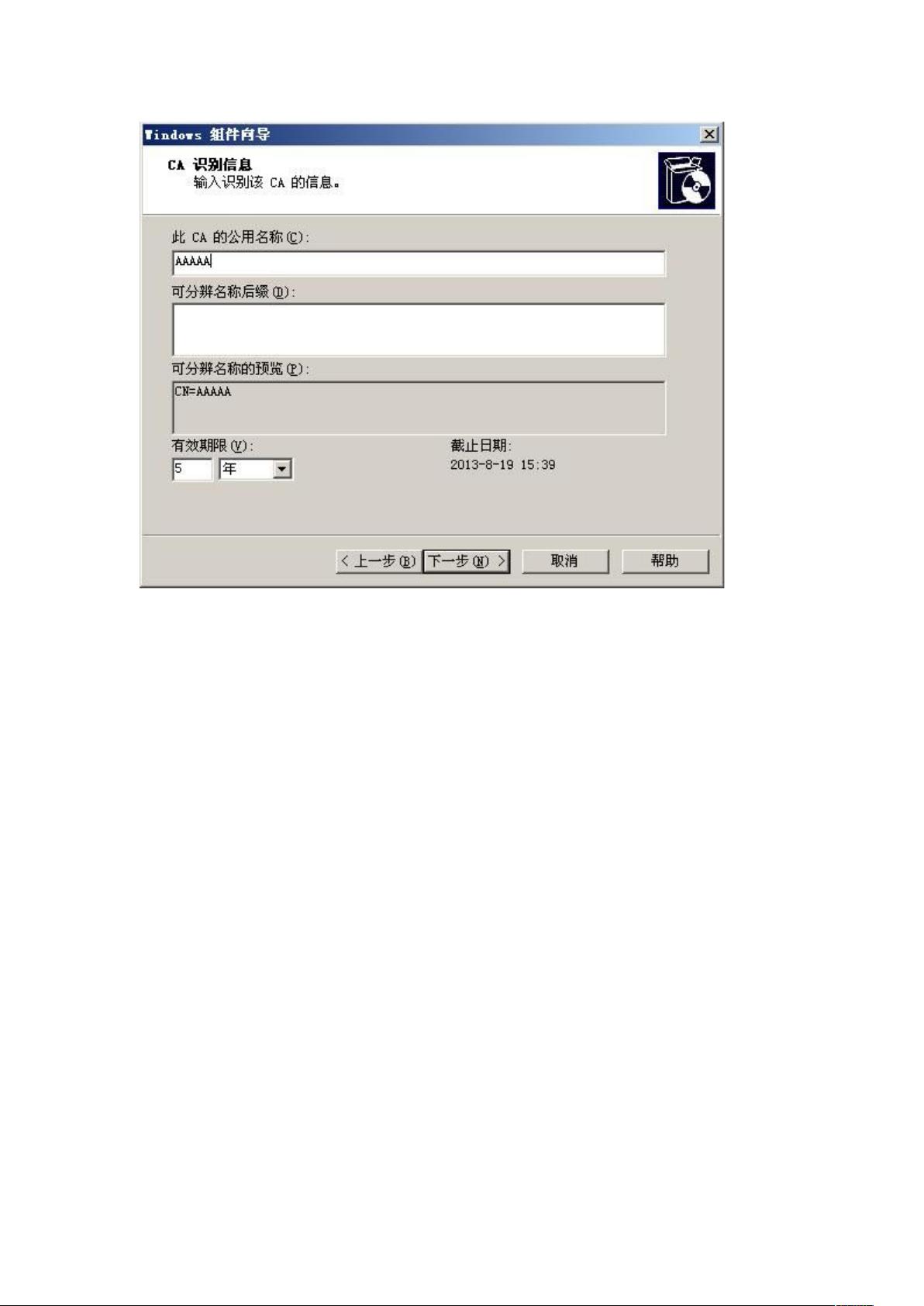Windows Server 2003配置CA证书全步骤指南
需积分: 35 106 浏览量
更新于2024-07-22
1
收藏 1.1MB DOCX 举报
"这篇教程详述了如何在Windows Server 2003上配置微软证书颁发机构(CA),并指导用户申请和安装Web浏览器证书,强调了安全设置和证书管理的重要性。"
在Windows Server 2003环境中,配置微软CA(Certification Authority)是一项关键任务,用于创建和管理数字证书,这些证书在网络安全中扮演着至关重要的角色,例如SSL/TLS加密、用户身份验证等。CA服务器是信任链的根基,确保网络通信的安全性。
首先,要访问证书服务系统,用户需在IE浏览器地址栏输入证书服务系统的URL。接着,用户可以点击“申请一个证书”进入申请流程。对于客户端身份验证,通常选择“Web浏览器证书”。在这里,填写申请表单时,"姓名"是必需字段,其他信息如组织单位、组织、城市、州和国家/地区也是重要的,因为CA管理员会基于这些信息来决定是否颁发证书。国家/地区应使用国际标准代码,如CN代表中国。
在申请“Web浏览器证书”的过程中,用户可以选择“更多选项”查看更详细的设置。默认的加密服务提供者(CSP)是Microsoft Enhanced Cryptographic Provider v1.0,更改CSP可能不会影响认证过程。为了提高安全性,推荐勾选“启用强私钥保护”,这样在提交申请后,用户需要设置证书的安全级别,包括设置一个密码,以防止未经授权的使用。
在设置安全级别为“高”并设置密码后,申请人已向CA服务器提交了证书请求。CA管理员随后会审核这些信息,并决定是否颁发证书。如果批准,申请人可以通过“查看挂起的证书申请状态”检查状态,并进行证书安装。安装证书时,用户需确认信任CA机构,然后按照提示完成安装。
安装证书后,可以在浏览器的“工具”>“Internet选项”>“内容”>“证书”中找到已安装的证书。通过点击“查看”,用户可以查看证书的详细信息,包括发行者、有效期、公钥等。
在安装准备阶段,需要准备Windows Server 2003的安装光盘,以便添加必要的组件,如IIS(Internet Information Services),这是运行证书服务系统所必需的。
配置Windows Server 2003上的微软CA是一个涉及多个步骤的过程,涉及到证书申请、安全设置、审核和安装。了解和遵循这些步骤是确保网络安全和用户身份验证的关键。
260 浏览量
2959 浏览量
291 浏览量
183 浏览量
182 浏览量
125 浏览量
634 浏览量
263 浏览量
化妖成魔
- 粉丝: 976
- 资源: 15